win11桌面假死无响应怎么办?我们在使用电脑的时候会遇到开机电脑不能正常使用的情况,甚至是假死无响应的情况,那么这要怎么办?下面就让知识兔来为用户们来仔细的介绍一下桌面假死无响应的情况吧。
win11桌面假死无响应怎么办?
1、首先进入安全模式。
2、在安全模式下,进入设置并点击左侧的“应用”选项。
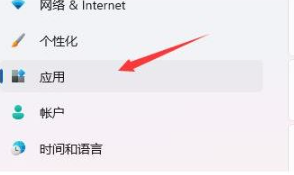
3、然后知识兔进入右侧的“应用和功能”。
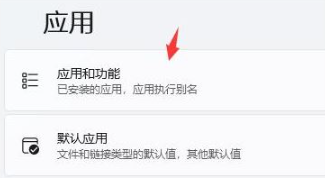
4、知识兔将排序更改为按安装日期,并逐一卸载上次使用时安装的应用。
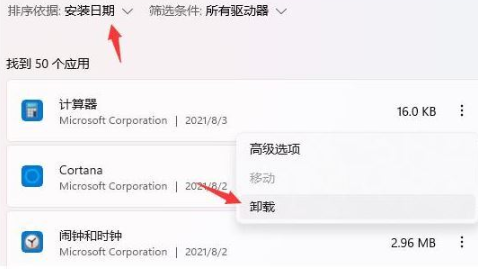
5、完成卸载后回到设置,搜索并打开“设备管理器”。
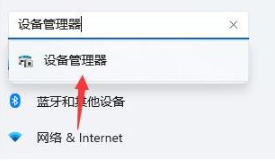
6、最后卸载上次使用时安装的驱动程序即可。
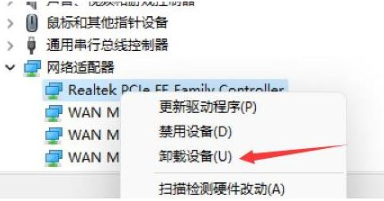
下载仅供下载体验和测试学习,不得商用和正当使用。
点击下载